Comment réparer la « Vérification des mises à jour » bloquée sur Windows 10
Publié: 2024-02-08Ne paniquez pas si vous rencontrez des problèmes pour rechercher les mises à jour Windows pour mettre à jour votre ordinateur. Cet article propose les solutions les plus rapides et les plus simples à votre problème.
« Mettre à jour Windows » est une solution courante à la plupart des problèmes informatiques. Cependant, chaque fois que vous essayez de mettre à jour le système d'exploitation, vous constatez que votre PC reste bloqué dans la recherche de mises à jour du système d'exploitation. Eh bien, vous n’êtes pas seul à rechercher des solutions à ce problème ennuyeux.
De nombreux autres utilisateurs se sont également plaints de ne pas pouvoir télécharger et installer les mises à jour, car Windows reste bloqué à chaque fois qu'ils tentent de rechercher des mises à jour. Par conséquent, nous approfondissons le problème et avons trouvé les meilleures solutions possibles au problème.
Cependant, avant de discuter des solutions, il est essentiel de faire la lumière sur ce qui a pu déclencher le problème pour vous aider à le résoudre sans problème.
Pourquoi la vérification des mises à jour est-elle bloquée
Vous trouverez ci-dessous les raisons pour lesquelles votre ordinateur Windows 7/10/11 reste bloqué lors de la recherche de mises à jour.
- Fichiers système corrompus
- Pilotes de périphérique obsolètes
- Indisponibilité d’un espace de stockage suffisant
- Paramètres de date et d'heure incorrects
- Problèmes de connexion réseau
- Interférence de votre logiciel antivirus
La section ci-dessus vous a éclairé sur différents facteurs pouvant être à l'origine du problème que vous rencontrez. Apprenons maintenant comment y remédier.
Réparer Windows bloqué en vérifiant les mises à jour
Vous pouvez essayer les solutions éprouvées suivantes au problème de mise à jour Windows de votre ordinateur.
Correctif 1 : redémarrez votre PC
Parfois, les problèmes les plus compliqués, tels que Windows 10 ou Windows 11 bloqué lors de la recherche de mises à jour, ont des solutions simples comme le redémarrage de votre ordinateur. Par conséquent, avant d'essayer un dépannage complexe, vous pouvez redémarrer votre PC pour vérifier s'il résout le problème. Voici les étapes pour le faire.
- Pour commencer, enregistrez tout votre travail et fermez toutes les applications ouvertes sur votre ordinateur.
- Deuxièmement, cliquez sur le boutonDémarrer .
- Maintenant, cliquez sur le bouton d'alimentation .

- Enfin, sélectionnezMettre à jour et redémarrer parmi les options disponibles.Si vous le souhaitez, vous pouvez choisir de mettre à jour et d'éteindre votre ordinateur.
Correctif 2 : Vérifiez les paramètres de date et d’heure
Windows peut rester bloqué dans la recherche de mises à jour si la date et l'heure sont mal définies. Par conséquent, vous pouvez vérifier et corriger les paramètres de date et d’heure en suivant les étapes ci-dessous.
- Tout d’abord, faites un clic droit sur l’horloge présente dans le coin extrême droit de votre barre des tâches.
- Deuxièmement, sélectionnez Ajuster la date/l’heure dans les options à l’écran.
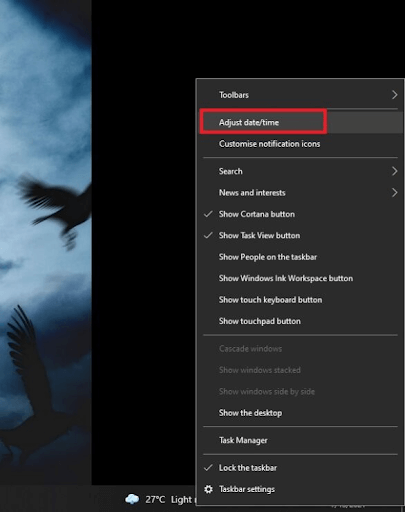
- Une fois la fenêtre Paramètres affichée, activez l’optionDéfinir l’heure automatiquement.Si cette option est déjà activée, désactivez-la et réactivez-la.
- Maintenant, activez l’optionDéfinir automatiquement le fuseau horaire .

- Cliquez sur le boutonSynchroniser maintenant .
Correctif 3 : mettez à jour votre antivirus ou désactivez-le
Votre logiciel antivirus peut interférer avec les fonctionnalités du système et empêcher sa mise à jour. Par conséquent, vous pouvez vérifier si une mise à jour antivirus est disponible. S'il existe une mise à jour antivirus, téléchargez-la et installez-la.
Cependant, si aucune mise à jour antivirus n'est disponible, vous pouvez désactiver temporairement l'antivirus et vérifier s'il résout le problème. Si le problème n'est toujours pas résolu, vous pouvez essayer les autres solutions proposées dans les rubriques suivantes.

Correctif 4 : essayez un autre réseau
Une mauvaise connectivité réseau peut également être responsable du problème de blocage des mises à jour de Windows 11/Windows 10/Windows 7. Par conséquent, vous pouvez essayer de connecter votre PC à une autre connexion WiFi. Après vous être connecté à un autre réseau, redémarrez votre ordinateur avant d'essayer de mettre à jour Windows.
Correctif 5 : Vérifiez les fichiers système pour les erreurs
Des fichiers système corrompus peuvent entraver les fonctionnalités de l'appareil et provoquer des problèmes tels que celui que vous rencontrez. Par conséquent, vous pouvez vérifier ces fichiers et résoudre les problèmes associés en suivant les instructions ci-dessous.
- Pour commencer, saisissez Cmd dans le champ de recherche de votre barre des tâches.
- Deuxièmement, cliquez avec le bouton droit sur Invite de commandes.
- Maintenant, choisissez d’ exécuter en tant qu’administrateur pour l’invite de commande.

- Après avoir ouvert l'invite de commande élevée, c'est-à-dire l'invite de commande en tant qu'administrateur, saisissez la commandesfc/scannow et appuyez sur Entrée.

- Attendez patiemment que Windows détecte et résolve les problèmes de fichiers système.
- Enfin, redémarrez votre ordinateur pour terminer le processus ci-dessus.
Correctif 6 : mettre à jour les pilotes de périphérique (recommandé)
Un pilote est un logiciel qui connecte votre ordinateur à un périphérique matériel. Il traduit vos instructions dans le langage de l'ordinateur, c'est-à-dire en codes binaires (0 et 1) pour leur parfaite exécution. Si un pilote de votre PC est obsolète, vous pouvez rencontrer divers problèmes, tels qu'un blocage de Windows lors de la recherche de mises à jour ou des pannes fatales du système.
Par conséquent, la mise à jour des pilotes fait partie des solutions les meilleures et les plus recommandées à tous les problèmes de PC (y compris les problèmes de mise à jour Windows). Vous pouvez mettre à jour les pilotes sans problème et automatiquement via un outil renommé comme Win Riser.
Le logiciel Win Riser met à jour tous les pilotes obsolètes en un seul clic et optimise les performances du PC. Il possède de nombreuses fonctionnalités impeccables, telles que la création de points de restauration du système, la sauvegarde et la restauration des pilotes, la détection des logiciels malveillants, la suppression des fichiers indésirables, la planification des analyses et bien plus encore. Vous pouvez télécharger et installer ce logiciel à partir du lien ci-dessous.

Après avoir installé Win Riser, autorisez-le à analyser votre ordinateur, examinez les résultats que vous obtenez sur votre écran et cliquez surRésoudre les problèmes maintenant pour une solution instantanée à tous vos problèmes informatiques.
Correctif 7 : effectuer un nettoyage de disque
Un disque encombré ou des fichiers défectueux ou corrompus sur le disque peuvent entraîner des problèmes de mise à jour de Windows. Par conséquent, vous pouvez nettoyer le disque en effectuant les étapes suivantes.
- Pour commencer, double-cliquez sur le dossierCe PC pour l'ouvrir.
- Deuxièmement, cliquez avec le bouton droit sur le lecteur C et choisissez Propriétésparmi les options disponibles.
- Maintenant, accédez à l’ongletGénéral et cliquez sur le bouton Nettoyage de disque.

- Cochez la caseFichiers d'optimisation de la livraison et cliquez sur le bouton OK.

- Enfin, laissez le nettoyage du disque se terminer.
Windows vérifiant les mises à jour bloquées
Cet article traite de diverses solutions au problème de vérification des mises à jour Windows sous Windows 7/10/11. Vous pouvez commencer le dépannage avec la première solution et continuer à essayer tous les correctifs jusqu'à ce que le problème disparaisse.
Cependant, si vous avez des contraintes de temps et avez besoin d'une solution rapide, nous vous recommandons de mettre à jour les pilotes via Win Riser. Si vous avez des doutes ou des suggestions concernant cet article, n'hésitez pas à nous écrire. Il nous fera plaisir de répondre à toutes vos questions et de considérer vos recommandations.
